随着互联网的普及,电脑联网已成为人们日常生活的重要组成部分。然而,有时我们会遇到电脑联网正常但网页显示异常的问题。这不仅会影响我们的工作和娱乐体验,也可能导致信息泄露和计算机安全问题。本文将详细讨论电脑联网错误导致网页显示异常的原因和解决方法,帮助读者有效解决这一问题。
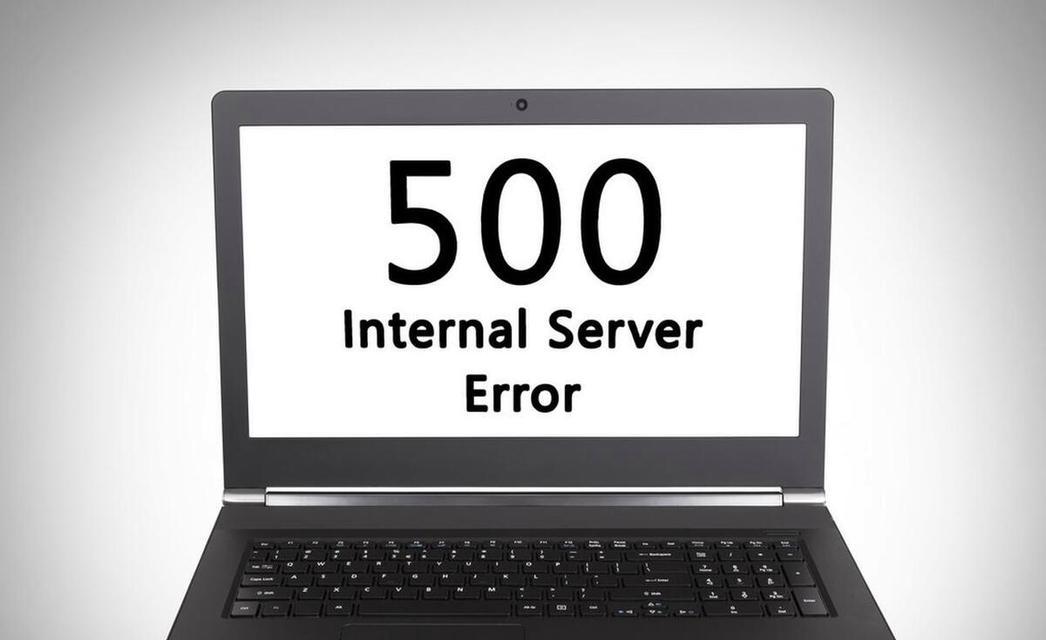
检查网络连接是否稳定
我们需要确保电脑的网络连接是稳定的,可以通过查看网络图标来确认。如果网络图标显示断开或有红色感叹号,说明网络连接存在问题。在这种情况下,我们可以尝试重新启动路由器或重新插拔电脑的网线。
排除网络故障
如果网络连接稳定但仍然无法访问网页,可能是由于网络故障引起的。我们可以尝试使用其他设备连接同一个网络,比如手机或平板电脑,以确定是否是电脑本身的问题。如果其他设备可以正常访问网页,那么可能是电脑的设置或软件问题。
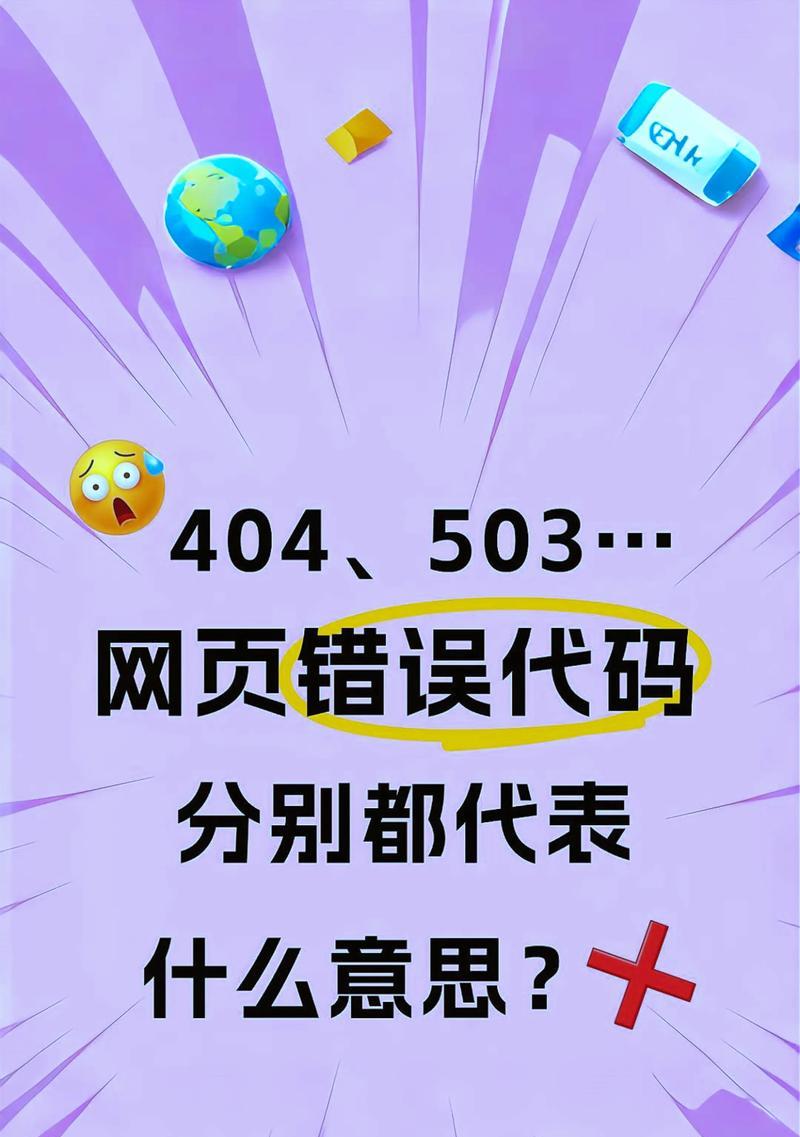
清除浏览器缓存
浏览器缓存中存储了一些网页的临时文件,当这些文件损坏或过期时,可能会导致网页显示异常。我们可以在浏览器设置中找到清除缓存的选项,然后重新启动浏览器,尝试访问网页。
检查防火墙设置
防火墙是保护计算机安全的重要组成部分,但有时也会误判某些网页或域名为风险。我们可以检查防火墙设置,确认是否有屏蔽某些网页的规则存在。如果有,我们可以尝试解除屏蔽规则或添加例外。
更新操作系统和浏览器
操作系统和浏览器的更新通常包含修复程序和安全补丁,能够解决一些网络连接和显示问题。我们可以检查操作系统和浏览器的更新选项,并及时安装最新的版本。
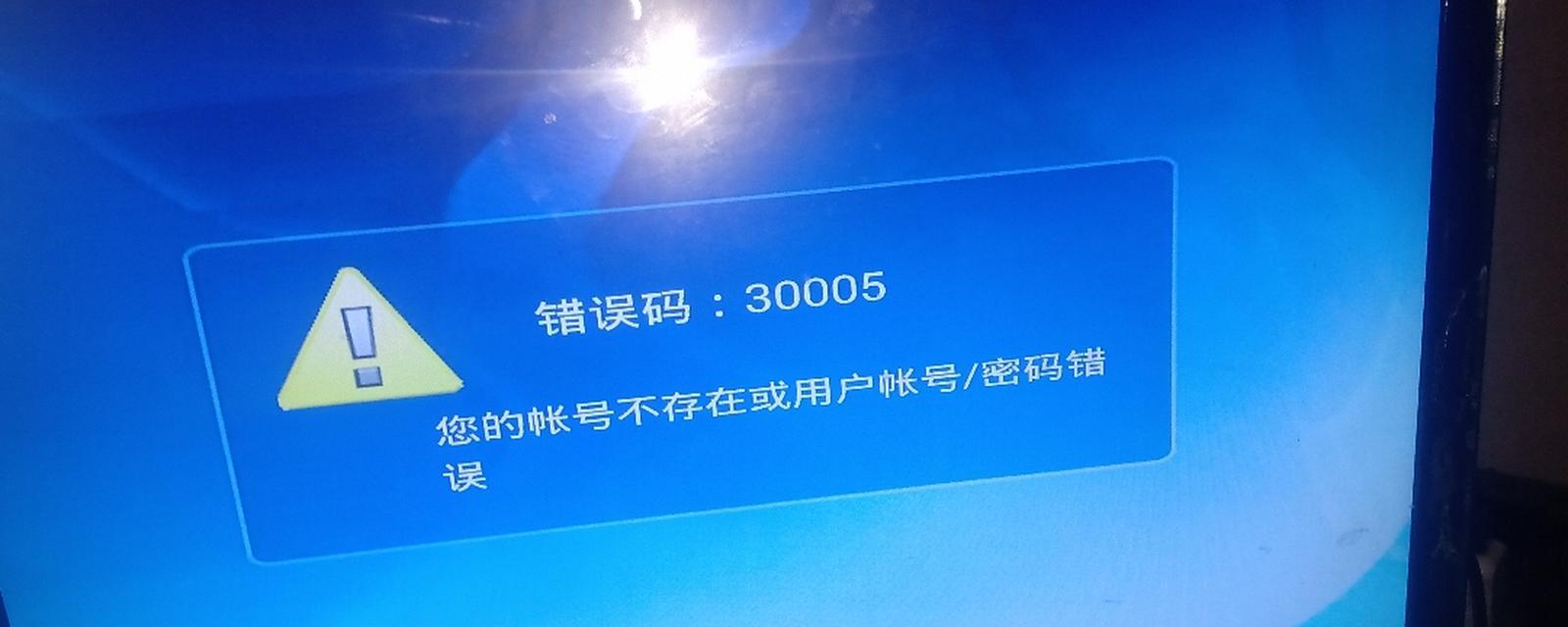
检查DNS设置
DNS(域名系统)是将域名转换为对应IP地址的服务,在网络连接过程中起着重要作用。我们可以尝试更改电脑的DNS设置,使用其他公共DNS服务商提供的服务器地址,如GooglePublicDNS、OpenDNS等。
禁用代理服务器
代理服务器可以用于隐藏真实IP地址或加速网络访问,但有时也会导致网页显示异常。我们可以在电脑的网络设置中找到代理服务器选项,并尝试禁用它。
重置网络设置
如果上述方法都无法解决问题,我们可以尝试重置电脑的网络设置。在Windows系统中,可以通过控制面板中的“网络和共享中心”找到“更改适配器设置”,然后右键点击网络连接,选择“重置”。
更新网页插件和扩展
一些网页可能需要特定的插件或扩展程序才能正常显示。我们可以检查浏览器的插件和扩展管理界面,确认是否有需要更新或启用的插件。
尝试使用其他浏览器
有时,网页显示异常是因为当前使用的浏览器本身存在问题。我们可以尝试使用其他浏览器来访问同样的网页,以确定是否是浏览器的兼容性问题。
检查网页源代码
如果网页显示异常只发生在特定的网站上,我们可以查看网页的源代码,寻找可能导致显示问题的元素或脚本。有时,网页的代码错误会导致网页无法正常显示。
联系网络服务提供商
如果尝试了以上方法仍然无法解决问题,可能是由于网络服务提供商的问题。我们可以联系网络服务提供商,向他们报告问题,并请求他们的技术支持。
查找在线论坛和社区
在互联网上有许多技术论坛和社区,我们可以在这些地方寻找相关问题的解决方法。很多时候,其他人已经遇到过类似的问题,并分享了有效的解决方案。
请教专业技术人员
如果以上方法都无法解决问题,我们可以咨询专业的技术人员。他们通常具有更深入的技术知识和经验,能够提供更高效的解决方案。
电脑联网正常但网页显示异常是一个常见的问题,可能由于网络连接、浏览器设置、软件问题等多种原因引起。通过检查网络连接、清除缓存、更新系统和浏览器、排除防火墙设置等方法,我们可以解决这一问题,保障良好的上网体验。如果问题仍未解决,可以寻求专业人士的帮助,他们将提供更精确的解决方案。


